Sinulla on niin paljon tekemistä, että tulee aika, jolloin tarvitset sovelluksen apua. Saatat jo käyttää a muistutussovellus, mutta jos Android-laitteellasi on liikaa sovelluksia, saatat pitää ajatuksesta päästä eroon siitä. Käyttämällä Google-kalenteria voit käyttää yhtä sovellusta molempiin asioihin ja vapauttaa arvokasta tilaa.
Google-kalenterin avulla voit tehdä kaikenlaisia asioita, kuten asettaa tavoite ja tapahtumien luominen. Mutta voit käyttää sitä myös tehtäviin ja muistutuksiin. Katso, kuinka voit käyttää näitä hyödyllisiä ominaisuuksia Google-kalenterissa ja lopulta poistaa ylimääräiset sovellukset.
Kuinka saada kaikki irti tehtävien ja muistutusten luomisesta Google-kalenterissa
Voit luoda tehtävän tai muistutuksen napsauttamalla Luo-kohdan vieressä olevaa avattavaa valikkoa aloittaaksesi. Se on vasemmassa yläkulmassa. Vaikka tekisit virheen ja valitset väärän vaihtoehdon, avautuva ikkuna näyttää myös muut käytettävissä olevat vaihtoehdot.
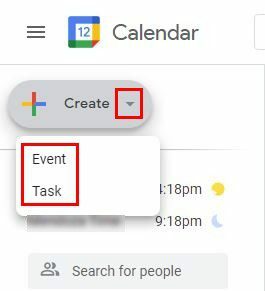
Kun seuraava ikkuna avautuu ja valitset Tehtävä-vaihtoehdon, voit lisätä erilaisia asioita. Voit esimerkiksi lisätä päivämäärän, kellonajan ja kuvauksen. Muistutus-välilehdelle voit lisätä asioita, kuten päivämäärän, kellonajan ja sen, onko muistutus koko päivän kestävä. On jopa toistovaihtoehto, varmuuden vuoksi; tämä on päivittäinen, viikoittainen, kuukausittainen, vuosittainen, joka viikonloppu asia. Jos mikään näistä vaihtoehdoista ei ole hyvä, napsauta mukautettua vaihtoehtoa lisätäksesi tarkempia tietoja.
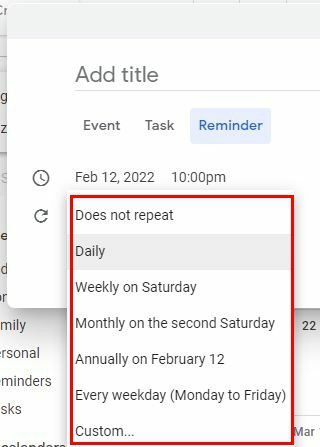
Koska olet jo paikalla, voit myös luoda tapahtuman. Yleisten tietojen lisäksi, jotka sinun on lisättävä tapahtumaasi varten, on myös mahdollisuus tehdä tapahtumastasi a Zoom-kokous.
Värin lisääminen tehtäviisi tai muistutuksiin
Jos haluat näyttää tehtäväsi tai muistutukset, valitse valintaruudut, jos käytät Google-kalenteria tietokoneellasi. Löydät ne vasemmalta. Kun se on tehty, ne ovat vihdoin näkyvissä, jotta ne on helppo löytää. Jos haluat niiden erottuvan kaikesta muusta, voit muuttaa muistutusten ja tehtävien värejä. Voit tehdä tämän napsauttamalla oikealla olevaa kolmea pistettä.
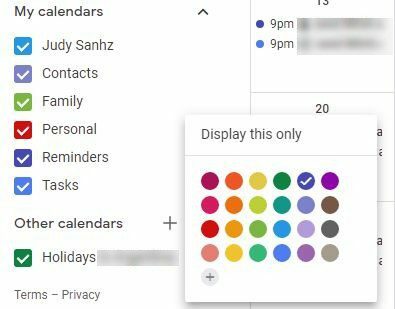
Voit valita eri väreistä, jotta muistutukset tai tehtäväsi löytyvät helposti. Jos et näe haluamaasi väriä, voit aina luoda mukautetun värin napsauttamalla plus-kuvaketta. Voit käyttää liukusäädintä oikean värin etsimiseen. Voit myös löytää valitsemasi värin oikean sävyn napsauttamalla sitä.
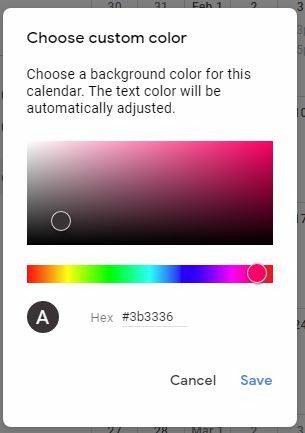
Kun olet löytänyt haluamasi värin, älä unohda klikata Tallenna-painiketta oikeassa alakulmassa. Jos et halua Google-kalenterin näyttävän tehtäviäsi tai muistutuksiasi, poista valinta sen vieressä olevasta ruudusta. Voit muokata tehtävääsi tai muistutustasi napsauttamalla kynäkuvaketta ja tekemällä tarvittavat muutokset.
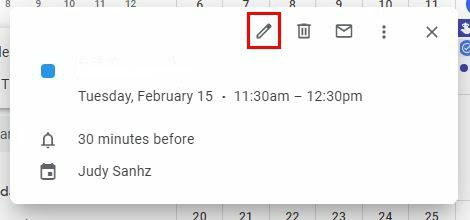
Jos et esimerkiksi löydä muistutustasi, sinun pitäisi nähdä laatikko, jossa on muistutustesi määrä. Napsauta sitä, niin Google näyttää sinulle luettelon kaikista saamistasi muistutuksista. Aseta kohdistin sen päälle, jonka haluat poistaa, ja napsauta roskakorikuvaketta. Jos se on toistuva muistutus, sinulta kysytään myös, haluatko poistaa tulevat muistutukset vai vain tämän muistutuksen.
Android
Koska vietät todennäköisesti enemmän aikaa älypuhelimellasi, voit tehdä saman sovelluksessa seuraavasti. Luo muistutus tai tehtävä napauttamalla pluspainiketta oikeassa alakulmassa.
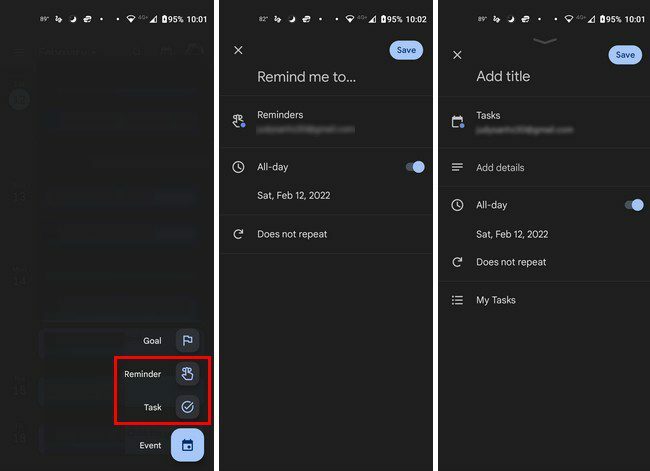
Tämän jälkeen lisäät haluamasi tiedot ja älä unohda tallentaa muutoksia. Kun olet luonut kaikki tehtäväsi ja muistutukset, voit tuoda ne näkyviin napauttamalla vasemmassa yläkulmassa olevaa kolmirivistä valikkoa.
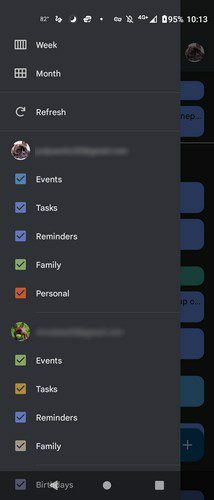
Poista valintaruutujen valinnat, jotta ne katoavat, ja valitse ne, jotta ne tulevat uudelleen näkyviin. Se on niin helppoa. Kun tehtävän tai muistutuksen aika tulee, näet ilmoituksen. Napauta Valmis-vaihtoehtoa, jos haluat poistaa sen, tai voit myös pyyhkäistä oikealle.
Tehtävien ja muistutusten poistaminen
Voit poistaa tietyn päivän tehtäviä tai muistutuksia napauttamalla kuukauden vieressä olevaa yläosan pudotusvalikkoa. Kuukausien päivät tulevat näkyviin. Napauta päivää, jolla on muistutus tai tehtävä, jonka haluat poistaa, ja napauta alareunassa olevaa Valmis-vaihtoehtoa tai Poista-vaihtoehtoa. Sinun on napautettava kolmea pistettä nähdäksesi poistovaihtoehdon.
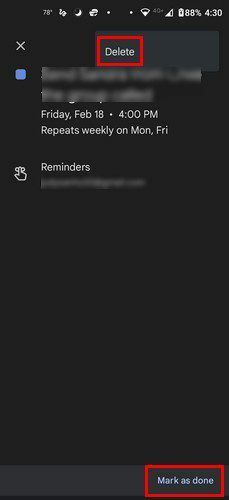
Johtopäätös
Miksi käyttää toista sovellusta muistutuksiin ja tehtäviin, kun voit käyttää Google-kalenteria? Se on sovellus, jota saatat jo käyttää, ja säästät arvokasta tilaa Android-laitteessasi. Voit jopa värikoodata tehtävät ja muistutukset, jotta ne löytyvät helposti kalenterista. Luuletko vaihtavasi Google-kalenteriin tehtäviäsi ja muistutuksiasi varten? Jaa ajatuksesi alla olevissa kommenteissa. Älä unohda jakaa artikkelia muiden kanssa sosiaalisessa mediassa.